Arc to świetny motyw GTK, który uwielbia wiele osób,ale co jeśli jesteś użytkownikiem plazmy KDE? Jak się okazuje, użytkownicy KDE Plasma mogą teraz cieszyć się Arc dzięki projektowi Arc KDE. W tym artykule omówimy, jak zainstalować motyw Arc w KDE i włączyć go do użycia na pulpicie Plazmy.
Uwaga: Aby użyć Arc KDE, upewnij się, że masz dość nową wersję KDE Plazma 5 (przynajmniej wersja 5.7).
Ubuntu
Użytkownicy Ubuntu, którzy chcą zainstalować pakiet Arc KDE, mają łatwość, ponieważ dostępna jest PPA. Otwórz terminal i wprowadź następujące polecenie, aby włączyć Arc KDE PPA.
sudo add-apt-repository ppa:papirus/papirus
Po dodaniu nowego PPA musisz zaktualizować źródła oprogramowania Ubuntu. Używając apt update polecenie, odśwież nowe PPA Papirus.
sudo apt update
Uruchamianie apt update polecenie często ujawnia, że aktualizacje oprogramowania są gotowe do zainstalowania. Nie ignoruj tego kroku. Zamiast tego użyj apt upgrade polecenie, aby upewnić się, że oprogramowanie Ubuntu jest w pełni aktualne.
sudo apt upgrade -y
Po zakończeniu instalacji aktualizacji można bezpiecznie zainstalować motyw Arc KDE.
sudo apt install --install-recommends arc-kde
Arch Linux
Użytkownicy Arch Linuxa mogą uzyskać szybki dostęp do Arc KDEpoprzez pobranie paczki bezpośrednio z Arch AUR. Pierwszym krokiem w procesie instalacji Arc KDE jest zsynchronizowanie najnowszej wersji programu Git z Pacmanem.
sudo pacman -S git
Następnie użyj narzędzia Git do klon najnowsza wersja pakietu migawek Arc KDE na komputer z systemem Linux.
git clone https://aur.archlinux.org/packages/arc-kde-git/
W tym momencie nadszedł czas na zbudowanie pakietu. Pamiętaj jednak o tym makepkg generalnie zbiera wszystkie ważne zależności, nie zawsze działa. W przypadku, gdy zależność nie zostanie zainstalowana, odwiedź oficjalną stronę AUR i przewiń w dół do „Zależności”.
makepkg -si
Pakiet Arc KDE Aur jest zbudowany i zainstalowany,ale jeszcze nie skończyliśmy. Następnie musisz zainstalować towarzyszący motyw Kvantum dla Arc KDE. Na szczęście ten pakiet nie wymaga interakcji z AUR. Zamiast tego zsynchronizuj go z Pacmanem.
sudo pacman -S kvantum-theme-arc
OpenSUSE
Dzięki OBS użytkownicy OpenSUSE mogą łatwozainstaluj pakiety Arc KDE. Kliknij ten link, znajdź swoją wersję OpenSUSE i kliknij przycisk pobierania obok niej. Wybranie pobierania obok dowolnej wersji spowoduje automatyczne uruchomienie YaST.
Po uruchomieniu YaST postępuj zgodnie z instrukcjami, aby włączyć nowe repozytorium i oprogramowanie.
Ogólne instrukcje
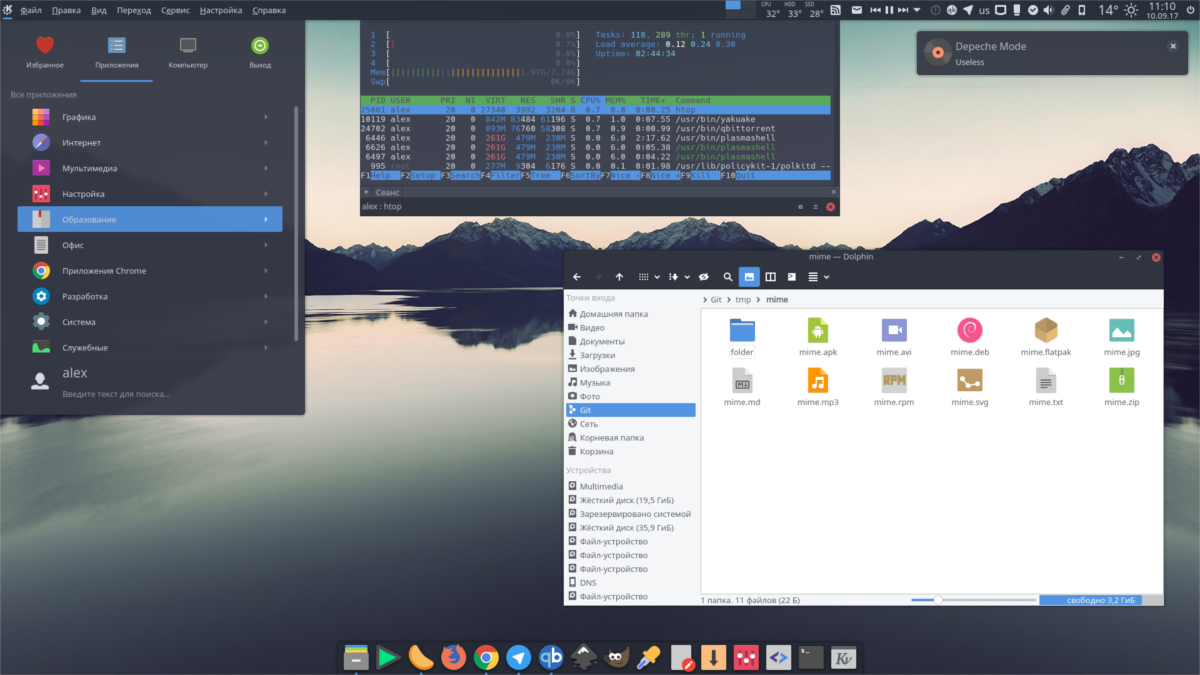
Czy jesteś użytkownikiem Debiana? Fan Fedory? Używasz wersji Linuksa, która nie ma ładnego pakietu natywnego dla Arc KDE? Nie martw się, projekt jako ogólny skrypt Bash, który każdy użytkownik Linuksa może uruchomić, aby szybko zainstalować oprogramowanie. Aby go zainstalować, otwórz terminal i uruchom jedno z poniższych poleceń.
Zainstaluj Arc KDE dla całego systemu
Najlepszym sposobem na zainstalowanie Arc KDE jest zrobienie tego w całym systemie. Wybranie tej trasy gwarantuje, że Arc KDE jest dostępny dla wielu użytkowników, a nie tylko jednego użytkownika.
sudo wget -qO- https://raw.githubusercontent.com/PapirusDevelopmentTeam/arc-kde/master/install-arc-kde-root.sh | sh
Zainstaluj Arc KDE dla jednego użytkownika
Chociaż nie jest to zalecane, bardzo możliwe jest zainstalowanie Arc KDE dla jednego użytkownika. Pamiętaj jednak, że musisz powtórzyć ten proces dla każdego użytkownika, który chce korzystać z Arc KDE.
wget -qO- https://raw.githubusercontent.com/PapirusDevelopmentTeam/arc-kde/master/install-arc-kde-home.sh | sh
Po zainstalowaniu motywu Arc KDE następnykrok to zainstalowanie Kvantum. W terminalu wyszukaj „kvantum” lub „kvantum engine” i zainstaluj oprogramowanie. Następnie uruchom „kvantummanager”. Możesz też zbudować go tutaj ze źródła.
Odinstalowywanie Arc KDE
Jeśli chcesz pozbyć się Arc KDE i zainstalować go ze standardowym skryptem, musisz go uruchomić, aby się go pozbyć. W terminalu wykonaj następujące czynności:
Korzeń
sudo wget -qO- https://raw.githubusercontent.com/PapirusDevelopmentTeam/arc-kde/master/remove-arc-kde.sh | sh
Pojedynczy użytkownik
wget -qO- https://raw.githubusercontent.com/PapirusDevelopmentTeam/arc-kde/master/remove-arc-kde.sh | sh
Stosowanie Arc KDE
Stosowanie Arc KDE jest dość łatwe dzięki KDEAplikacja „Look and feel”. Przejdź do menu aplikacji, wyszukaj „look and feel” i kliknij na niego. W „Look and feel” powinieneś zobaczyć „Arc KDE” na liście motywów do zastosowania. Podświetl motyw i kliknij „OK”, aby go natychmiast włączyć.
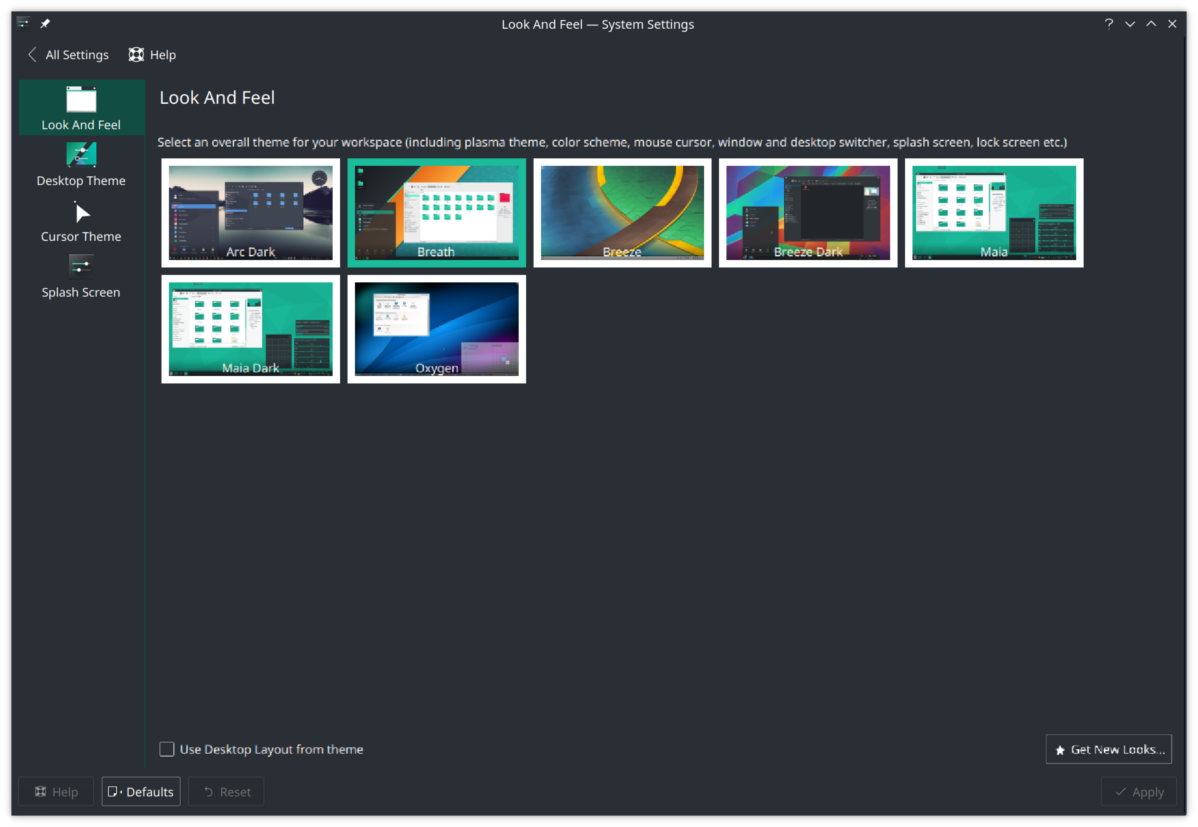
Po zastosowaniu motywu Arc KDE za pomocą Looki Feel manager w Plazmie 5, musisz włączyć motyw w Kvantum. Wszystkie metody instalacji powinny instalować Kvantum. Jeśli jednak z jakiegoś powodu narzędzia Kvantum nie zostały zainstalowane, otwórz menedżera pakietów dystrybucji Linuksa, wyszukaj „kvantumengine” i zainstaluj go.
naciśnij Alt + F2 na klawiaturze, aby wyświetlić okno uruchamiania komendy Plazmy, napisz w niej „kvantummanager” i naciśnij enter.
W aplikacji Kvantum Manager poszukaj motywu „Arc” i zastosuj go, aby włączyć motyw na komputerze z systemem Linux.
Po skonfigurowaniu Kvantum, twój komputer z systemem Linux korzysta teraz z Arc KDE!










Komentarze